onedriver是win11电脑自带的云端备份软件,不少的用户们想将自己的win11关闭,却不知道要怎么操作?那么接下来就让本站来为用户们来仔细的的介绍一下win11禁止onedriver同步方法吧。 wi
onedriver是win11电脑自带的云端备份软件,不少的用户们想将自己的win11关闭,却不知道要怎么操作?那么接下来就让本站来为用户们来仔细的的介绍一下win11禁止onedriver同步方法吧。
win11禁止onedriver同步方法
1、点击下方任务栏中的onedrive图标。
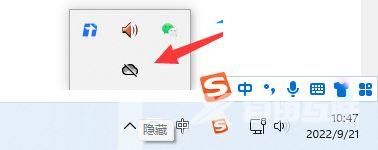
2、然后点击给出的帮助设置选项,选择关闭onedrive即可。

3、如果在任务栏中找不到onedrive的话,右击开始图标,选择上方选项中的设置打开。
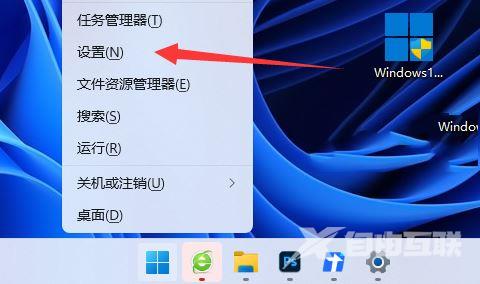
4、进入新界面后,点击通知打开。
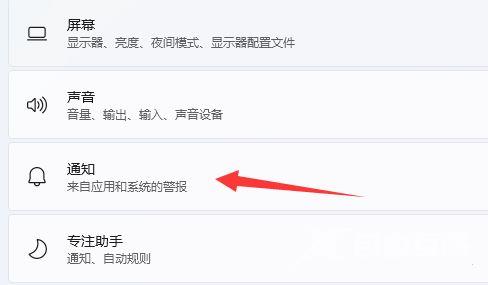
5、找到onedrive将其右侧的开关按钮关闭即可。
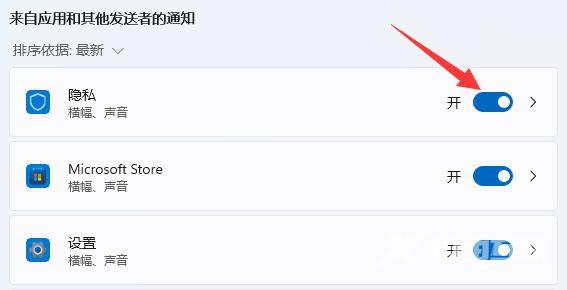 【感谢龙石为本站提供api管理平台 http://www.longshidata.com/pages/apigateway.html】
【感谢龙石为本站提供api管理平台 http://www.longshidata.com/pages/apigateway.html】
